O Chrome, navegador da Google, começou a trabalhar com extensões a partir da versão 4 e também nas versões para desenvolvedores.
A versão 5 já suporta mais de 1500 extensões diretamente do navegador. Este navegador é diferente dos outros, pois gerencia as extensões com uma página e não com um menu dentro das opções.
Neste simples tutorial, você vai aprender a instalar e gerenciar complementos.
Pré-requisitos
Se você não tem o Chrome instalado ou se ele está desatualizado, faça o download aqui:
Mãos à obra
Para começar a trabalhar com complementos, acesse o menu de configurações (ao lado da barra de pesquisa) e clique em “Extensões”.
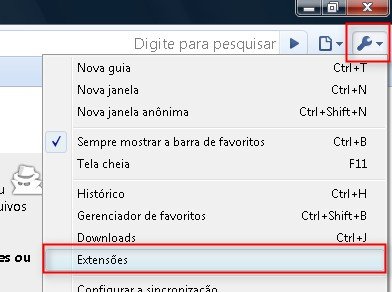
Esta página lista as extensões instaladas no Chrome. Clique em “procurar na galeria” para acessar a página oficial da Google para extensões do navegador. Além de procurar por palavras-chave, você também encontra as extensões através do menu à esquerda, que as organiza por mais populares, mais recentes, melhor classificadas pelos usuários e em destaque.
Extensões no Baixaki
Não deixe de acessar a categoria Extensões para o Google Chrome, no Baixaki. Lá você encontra vários complementos. Neste link, eles já estão ordenados pelo número de downloads.
Ao acessar a página de download de uma extensão, você encontra uma breve descrição e o link “Instalar”.
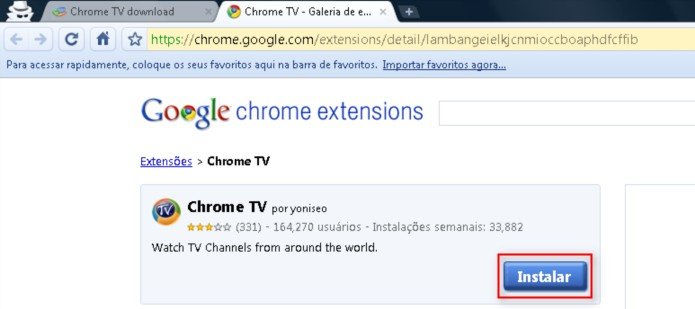
A janela de instalação informa quais dados o complemento precisa acessar. Dessa maneira você pode se prevenir de extensões perigosas. Para prosseguir, clique em “Instalar”. Em alguns casos, você precisa confirmar a instalação mais uma vez. Geralmente após a instalação, a página de configuração é aberta.

Gerenciando extensões
Acesse o menu de configurações e clique em “Extensões”. Os complementos instalados são listados, cada um com botões para desativar, desinstalar e configurar (quando o complemento oferece esta possibilidade).
Cada complemento também oferece opção para ser executado mesmo quando o navegador estiver em modo anônimo. Para ativar este modo, clique em “Permitir que a extensão seja executada no modo anônimo”.
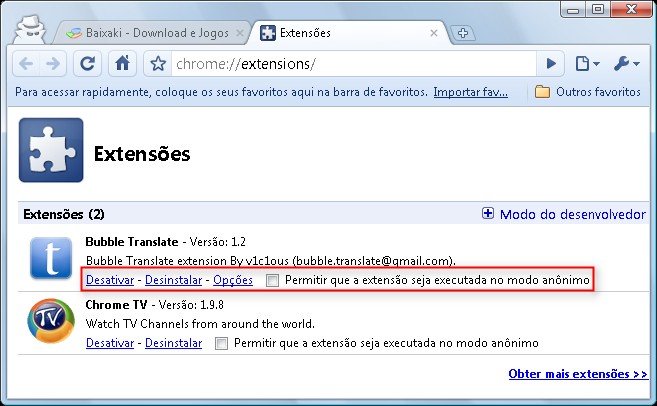
Gerenciando extensões
Por padrão, extensões do Google Chrome adicionam ícones ao lado da Barra de endereços. Clicando neste ícone com o botão direito, abre-se um menu de contexto onde geralmente é possível acessar a página do desenvolvedor, desabilitar e desinstalar o complemento.
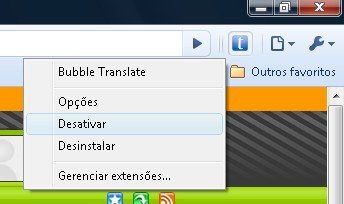
Modo desenvolvedor
O Chrome oferece um modo especial para usuários “cientistas”, que gostam de testar recursos ainda em desenvolvimento. Na página de extensões, clique em “Modo do desenvolvedor” e observe os botões disponíveis:
“Carregar extensões em desenvolvimento”;
“Compactar extensão”;
“Atualizar extensões agora”.
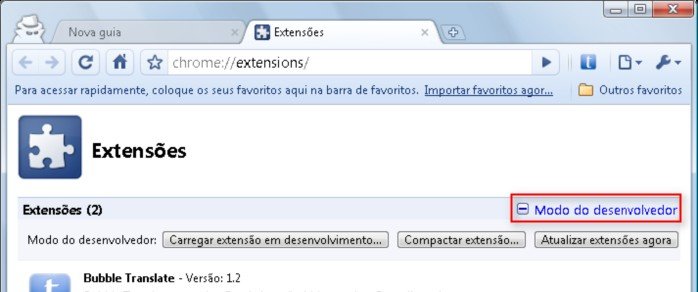
Outros navegadores
No Baixaki você encontra tutoriais para habilitar extensões em outros navegadores, não deixe de conferir:
Esperamos ter ajudado você com mais um tutorial. Até a próxima.
Categorias















![Imagem de: Home office: 157 vagas para trabalho remoto [15/04]](https://tm.ibxk.com.br/2024/04/15/15155528990131.jpg?ims=140x88)










